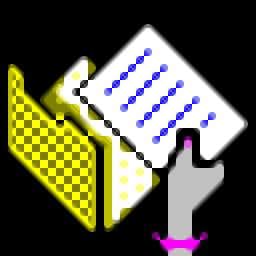
VeryPDF PDF Manual Splitter 官方版 v2.0
更新时间:2022-06-02 18:05:35软件介绍
VeryPDF PDF Manual Splitte是一款易于使用的PDF手动分割工具,该程序旨在帮助您按照指定页面来分割PDF文件。其具备了简单直观的作界面,载入PDF文件后,自动加载所有页面并生成目录,用户只需分别插入断点,随后即可一键分割,软件将自动按照所设置的断点自动进行分割。此外,您还可以设置输出文件命名方式,以获得更好的输出结果。总的来说,VeryPDF PDF Manual Splitte带来了简单的PDF分割方案,任何用户都能轻松使用。
VeryPDF PDF Manual Splitter软件功能
手动拆分PDF
拆分PDF文件时,可以通过插入断点将PDF页面分为几组,从原始PDF文件生成较小的PDF文件。您也可以一次删除一些插入的断点或删除所有插入的点。
帮助您在线共享大型PDF
使用此工具,您可以为大型PDF文件的每个章节创建PDF文件,或者从每个PDF页面或每组页面创建PDF文件。通过将大型PDF文件分成几个小部分,您可以轻松地在博客或网站上与朋友共享大型PDF。
PDF手动拆分器的其他功能
支持所有者密码保护的PDF文件。
不需要Adobe Acbat P。
支持拖放。
支持键盘作:可以使用F2插入断点,使用F3删除。
断点和F5键以分割PDF文件。
支持输出文件名模式。
方便地设置输出文件夹。
支持PDF1.8文件格式。
自动输出的PDF文件。
自动获取原始PDF文件。
VeryPDF PDF Manual Splitter软件特色
VeryPDF PDF Manual Splitte具备了简单直观的作界面,几步即可分割PDF文件。
需要手动设置断点,即可按照设置的断点进行分割。
用户可以自定义设置输出的文件存储路径。
可以对分割后的文件命名方式进行调整。
自动加载所有PDF页面并生成目录,便于插入断点。
当用户需要手动分割PDF文件,此工具带来了简单有效的解决方案。
VeryPDF PDF Manual Splitter安装方法
1、双击安装程序进入VeryPDF PDF Manual Splitter安装向导界面,单击【next】。
2、选择目标路径,可以选择默认的C:Pgram Files (x86)VeryPDF PDF Manual Splitter v2.0。
3、选择开始菜单目录,用户可以选择默认的VeryPDF PDF Manual Splitter v2.0。
4、选择附加任务,建议勾选Create a desktop icon以创建桌面图标。
5、安装准备就绪,点击【install】开始进行安装。
6、弹出VeryPDF PDF Manual Splitter安装向导完成窗口,单击【finish】结束安装。
VeryPDF PDF Manual Splitter使用方法
1、启动VeryPDF PDF Manual Splitter,进入如下所示的软件主界面。
2、点击【open】按钮,导入要分割的PDF文件。
3、自动加载所有页面并生成目录,您可以手动插入分割点。
4、设置设置输出目录以及输出文件命名方式,点击【OK】。
5、点击【split】按钮,即可执行分割作。
近期热门










